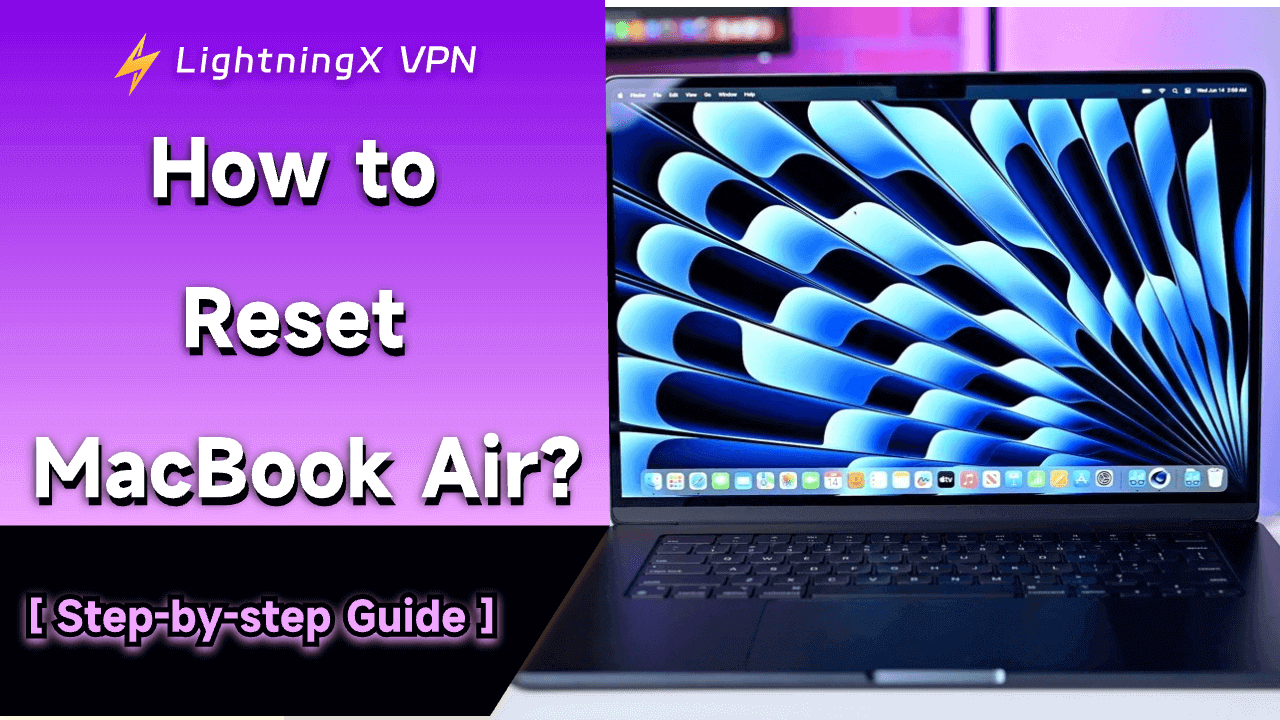По многим причинам важно знать, как сбросить MacBook Air. Вы можете захотеть удалить всю вашу информацию перед продажей, решить технические проблемы или начать заново.
Независимо от вашей причины, сброс MacBook Air — это простой процесс, но вам нужно убедиться, что вы следуете правильным шагам, чтобы избежать осложнений. В этой статье мы проведем вас через процесс сброса MacBook Air, удаления всех данных и обеспечения безопасности вашей личной информации.
Когда вам следует сбросить MacBook Air?
Существует несколько причин, по которым вам может потребоваться сбросить MacBook Air:
• Продажа или передача MacBook Air: Прежде чем передать устройство кому-то другому, важно удалить всю вашу личную информацию, чтобы защитить вашу конфиденциальность.
• Устранение программных проблем: Если ваш MacBook работает медленно, зависает или выдает ошибки, сброс может помочь решить эти проблемы, восстановив устройство к заводским настройкам.
• Начать заново: Иногда, после долгого использования устройства, сброс до заводских настроек может вернуть ему ощущение новизны.
Независимо от вашей причины, важно сделать резервную копию ваших важных файлов перед продолжением сброса. Как только вы все удалите, ваши данные будут потеряны, и вы не сможете их восстановить.
Пошаговое руководство по:Kак сбросу MacBook Air
Давайте пройдемся по шагам сброса вашего MacBook Air и удаления всей вашей информации в процессе.
Шаг 1: Сделайте резервную копию ваших данных
Перед тем как сбросить MacBook Air, важно сделать резервную копию ваших данных. Вы можете использовать Time Machine, встроенное программное обеспечение для резервного копирования от Apple, или внешний жесткий диск для сохранения ваших файлов. Вот как использовать Time Machine:
- Подключите внешний жесткий диск к MacBook Air.
- Откройте Системные настройки в меню Apple.
- Нажмите Time Machine и выберите Диск для резервного копирования.
- Выберите внешний жесткий диск и позвольте Time Machine создать резервную копию ваших данных.
Резервное копирование гарантирует, что вы не потеряете важные документы, фотографии или приложения, которые могут понадобиться вам в будущем.
Шаг 2: Выйдите из iCloud и других сервисов
Перед тем как очистить MacBook Air, убедитесь, что вы вышли из iCloud и других сервисов, таких как iMessage и FaceTime. Вот как это сделать:
- Выйдите из iCloud: откройте Системные настройки и нажмите Apple ID. Затем выберите Обзор и нажмите Выйти. Если хотите, сохраните копию своих данных iCloud.
- Выход из iMessage: откройте приложение Сообщения, нажмите Сообщения в строке меню и выберите Настройки. Перейдите на вкладку iMessage и выйдите из системы.
- Выход из FaceTime: откройте FaceTime, нажмите FaceTime в строке меню и выберите Настройки. Затем выйдите из системы.
- Отключите «Найти Mac»: перейдите в «Настройки системы» (или «Системные настройки»). Затем выберите свой «Apple ID / iCloud». Найдите «Найти Mac» и нажмите «Отключить». Введите пароль Apple ID для подтверждения. Если не выполнить этот шаг, устройства будут заблокированы для следующего владельца.
Выход из этих служб помогает защитить ваши данные и гарантирует, что после сброса настроек никто другой не получит доступ к вашим учетным записям.
Шаг 3: Сбросьте ваш MacBook Air
Процесс входа в режим восстановления и стирания диска значительно различается в зависимости от типа процессора в вашем MacBook Air. Сначала необходимо определить тип чипа.
Самый простой метод (macOS Monterey или более поздние версии)
Предположим, что на вашем MacBook Air установлена macOS Monterey (12) или более поздняя версия (включая Ventura и Sonoma), и вы сбрасываете настройки для продажи или для нового начала. В этом случае это самый быстрый и безопасный метод как для M1/M2, так и для Intel Mac с чипом безопасности T2:
- Доступ к помощнику по удалению: щелкните логотип Apple () в левом верхнем углу экрана.
- Выберите Настройки системы (или Системные настройки в Monterey).
- Перейдите в Общие (Ventura/Sonoma) или останьтесь в главном меню Системные настройки (Monterey).
- Выберите «Перенести или сбросить» (или найдите «Удалить все содержимое и настройки» в главном меню в Monterey).
- Нажмите «Удалить все содержимое и настройки».
- Следуйте инструкциям на экране, введите пароль и нажмите «Удалить Mac».
- Mac автоматически развяжет ваш Apple ID/Touch ID, удалит все данные и переустановит новую копию macOS.
Традиционный метод восстановления
Если вышеуказанный вариант недоступен (например, вы используете старую версию macOS или устраняете цикл перезагрузки), вам необходимо вручную войти в режим восстановления:
Для чипов Apple Silicon (M1, M2, M3):
- Полностью выключите MacBook Air.
- Нажмите и удерживайте кнопку питания (которая также является кнопкой Touch ID). Удерживайте ее, пока не появится экран с параметрами запуска.
- Нажмите Options (Параметры), затем нажмите Continue (Продолжить).
Для чипов Intel (старые модели):
- Полностью выключите MacBook Air.
- Нажмите кнопку питания, а затем сразу же нажмите и удерживайте клавиши Command (⌘) + R.
- Продолжайте удерживать клавиши, пока не увидите логотип Apple или вращающийся глобус, указывающий, что вы успешно вошли в режим восстановления.
После входа в режим восстановления macOS:
- Выберите «Дисковая утилита»: на экране восстановления выберите «Дисковая утилита» и нажмите «Продолжить».
- Стереть диск: в «Дисковой утилите» выберите основной внутренний жесткий диск (обычно он называется «Macintosh HD»).
- Нажмите кнопку «Стереть», установите «Формат» на «APFS» и нажмите «Стереть группу томов» (или «Стереть»). Это безопасно удалит все ваши данные.
- Переустановите macOS: Закройте «Дисковую утилиту», вернитесь в главное меню восстановления, выберите «Переустановить macOS» и следуйте инструкциям на экране, чтобы установить новую операционную систему.
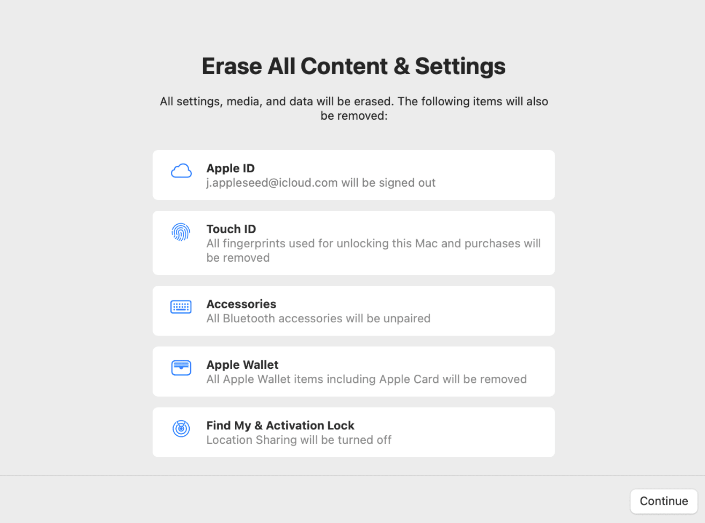
Как только процесс переустановки завершится, ваш MacBook Air будет восстановлен до заводских настроек, и вся ваша личная информация будет удалена.
Шаг 4: Настройте ваш MacBook Air (по желанию)
Этот последний шаг зависит от того, сохраняете ли вы Mac или продаете его.
- Если вы оставляете MacBook Air себе: пройдите процесс первоначальной настройки, как если бы устройство было новым. Вам будет предложено войти с помощью Apple ID, выбрать язык и настройки региона, а также настроить другие параметры.
- Если вы продаете или отдаете MacBook Air: НЕ ПРОХОДИТЕ ДАЛЬШЕ ПОМОЩНИКА НАСТРОЙКИ. Mac загрузится до экрана «Hello» с запросом на выбор языка. Этот экран подтверждает, что все ваши данные и ассоциации Apple ID были успешно удалены. На этом этапе вам следует нажать кнопку питания, чтобы выключить Mac и упаковать его для нового владельца.
Связанные материалы: Как безопасно стереть компьютер [Простое решение]
Как защитить ваши данные после сброса
После удаления данных с MacBook Air вы можете беспокоиться о безопасности своих действий в Интернете.
Например, LightningX VPN — это высоко оцененный VPN-сервис, который предлагает высокий уровень безопасности, конфиденциальности и скорости. С его помощью вы можете безопасно серфить в любых сетях и получать доступ к контенту из разных регионов. Используете ли вы MacBook Air в кафе или путешествуете за границей, VPN помогает защитить вашу конфиденциальную информацию, такую как пароли, электронные письма и данные кредитных карт.

Кроме того, что LightningX VPN обеспечивает вашу безопасность, он предлагает множество функций, таких как:
• Быстрое соединение: Идеально подходит для потоковой передачи, игр и серфинга без задержек.
• Серверы в нескольких странах: У него более 2000 серверов в более чем 70 странах для доступа к контенту из различных регионов, независимо от того, заблокирован ли он в вашем районе или стране.
• Удобное приложение: Легко использовать на вашем MacBook Air и других устройствах.
Заключение
Сброс вашего MacBook Air и удаление всех ваших данных может показаться сложной задачей, но при правильных шагах это просто. Всегда убедитесь, что вы сделали резервную копию ваших важных файлов и вышли из ваших учетных записей перед продолжением сброса. Независимо от того, делаете ли вы это, чтобы решить проблемы или подготовить устройство для нового владельца, следуя этому руководству, вы гарантируете, что процесс пройдет гладко, и ваши данные будут безопасно удалены.